잉크젯 복합기에 걸린 용지 제거가 안 되어요
- 날짜 2024-07-26
- 조회수 7,158
잉크젯 복합기에 걸린 용지 제거하는 방법과 용지 걸림 문제 해결 동영상을 제공해 드립니다
걸린 용지 제거 방법을 정확하게 알지 못하는 경우 발생할 수 있습니다.
용지가 잉크젯 복합기 내부에 걸린 경우 용지를 제거해 주세요.
- 아래 용지 제거 방법에 대한 조치해 주시기 바라며, 제거 방법이 다르다면 프린터 모델명을 정확히 확인 후 사용설명서 용지 걸림 해결 방법을 참고하여 용지를 제거를 진행해 주시기 바랍니다.
잉크젯 복합기 사용설명서에서 걸린 용지 제거 해결 방법에 따라 조치해 주세요
1. 모델명을 정확하게 확인 후 삼성전자서비스 홈페이지의 메뉴얼 → User Manual (사용설명서)을 선택해 주세요.
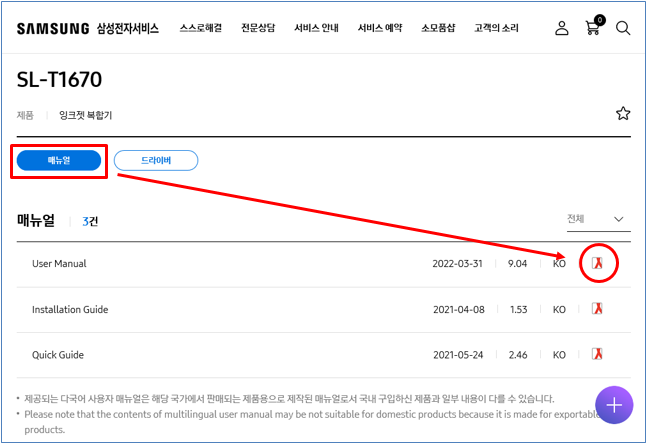
2. 해당 모델 사용설명서의 [문제 해결 -> 용지 걸림 및 용지 공금 문제] 해결 방법을 참고하여 진행해 주시기 바랍니다.
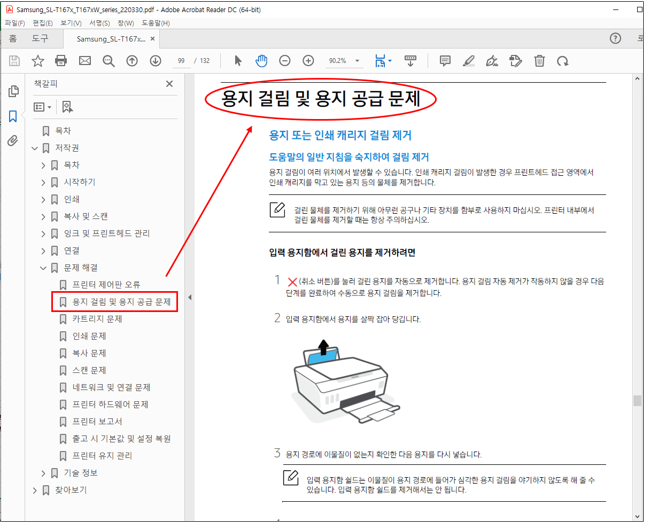
※ 삼성전자서비스 홈페이지에 제공된 " 용지 걸림 문제 해결 동영상" 에서도 확인이 가능합니다.
잉크젯 복합기인 SL-T1670 계열 프린터에 걸린 용지 제거하는 방법
잉크젯 복합기 입력 용지함에서 걸린 용지를 제거
1. Ⅹ (취소 버튼)를 눌러 걸린 용지를 자동으로 제거합니다.
용지 걸림 자동 제거가 작동하지 않을 경우 다음 단계를 완료하여 수동으로 용지 걸림을 제거합니다.
2. 입력 용지함에서 용지를 살짝 잡아 당깁니다.
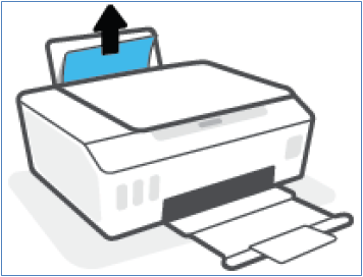
3. 용지 경로에 이물질이 없는지 확인한 다음 용지를 다시 넣습니다.
※ 입력 용지함 쉴드는 이물질이 용지 경로에 들어가 심각한 용지 걸림을 야기하지 않도록 해 줄 수 있습니다. 입력 용지함 쉴드를 제거하지 않도록 해주세요.
4. 제어판에서  (다시 시작 버튼)을 눌러 현재 작업을 계속합니다.
(다시 시작 버튼)을 눌러 현재 작업을 계속합니다.
잉크젯 복합기 출력 용지함에서 걸린 용지를 제거
1. Ⅹ (취소 버튼)를 눌러 걸린 용지를 자동으로 제거합니다.
용지 걸림 자동 제거가 작동하지 않을 경우 다음 단계를 완료하여 수동으로 용지 걸림을 제거합니다.
2. 출력 용지함에서 걸린 용지를 살짝 잡아당깁니다.
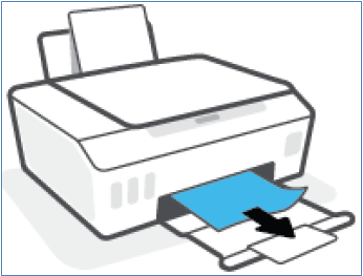
3. 제어판에서  (다시 시작 버튼)을 눌러 현재 작업을 계속합니다.
(다시 시작 버튼)을 눌러 현재 작업을 계속합니다.
잉크젯 복합기 프린터헤드(카트리지) 액세스 영역에서 걸린 용지 또는 이물질 제거
1. Ⅹ (취소 버튼)를 눌러 인쇄를 취소합니다.
문제가 해결되지 않을 경우 다음 단계를 완료하여 수동으로 걸림 문제를 해결합니다.
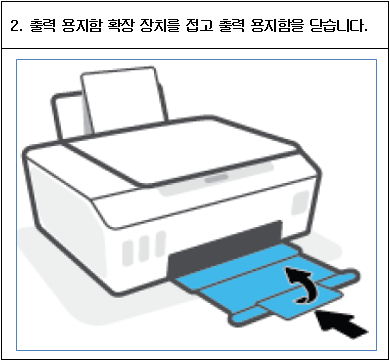
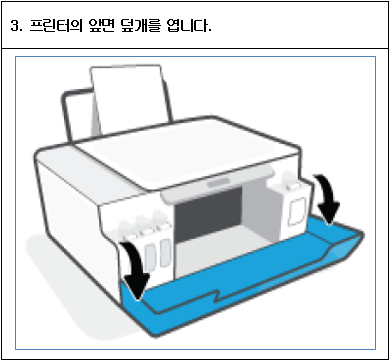
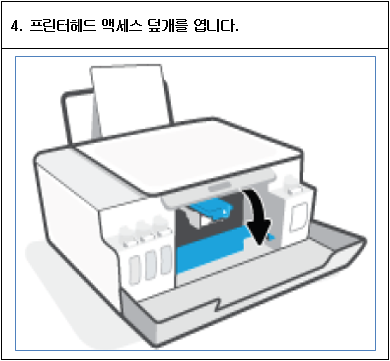
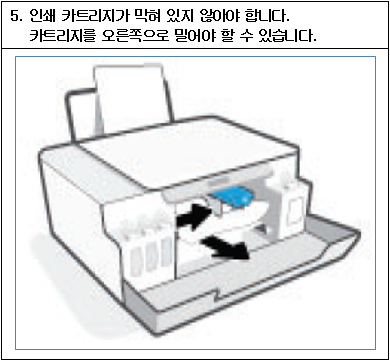
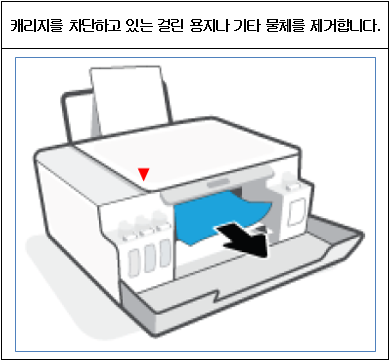
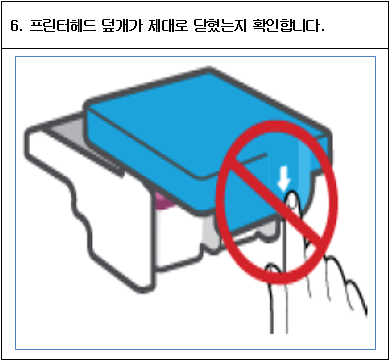
※ 프린터를 설정한 후에 지침이 있는 경우를 제외하고 프린터 헤드 덮개를 열지 않습니다.
7. 프린터의 앞면 덮개를 닫습니다.
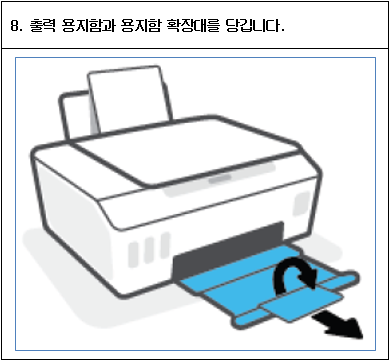
안내해드린 방법으로 해결이 안된다면 제품 점검이 필요합니다.
전문 엔지니어의 정확한 진단을 받아보시기 바랍니다.